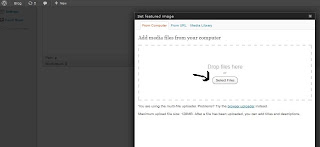Untuk
membuat website ada 3 bagian utama yaitu:
·
Domain
·
Hosting
·
Sofwere
Website
1.
Domain
Domain adalah nama atau alamat dari sebuah website. Di
Internet, setiap orang harus mengetikkan sebuah nama domain untuk bisa membuka
dan membaca isi dari sebuah website. Dalam hal ini, peranan pemilihan nama
domain cukup penting untuk membedakan website Anda dengan website orang lain.
Domain ini terdiri dari nama domain dan extension. Contoh
blogbisnisinternet.com, blogbisnisinternet adalah nama domain dan .com adalah
extensionnya. Extension biasanya mewakili untuk kategori tertentu seperti .com
untuk keperlukan komersial, .net untuk keperluan jaringan, .org untuk keperluan
website nonkomersial, dan lain-lainnya.
Extension bermacam-macam, bisa berupa TLD (Top Level Domain)
seperti .com, .net, .org atau ada juga yang berupa cTLD (country Top Level
Domain) seperti .co.id, .co.cc dimana id mewakili domain negera Indonesia.
Untuk memilih nama domain Anda bisa menggunakan website yang
menyediakan jasa registrasi nama domain atau dengan menggunakan software domain
tools untuk membantu memilih nama domain untuk website Anda.
Bila Anda mengunakan website yang menyediakan jasa
registrasi nama domain, contohnya domainhostingmurah.net, Anda tinggal masukkan
nama domain yang Anda sukai untuk mengecek apakah masih tersedia atau tidak .
Anda buka http://www.domainhostingmurah.net
dan masukkan nama doman dan extension yang Anda pilih.Bila masih tersedia, Anda
bisa melakukan registrasi nama domain tersebut.
Usahakan
untuk memilih nama domain dengan extension .com karena lebih umum dan lebih
banyak dikenal orang. Registrasi domain ini akan dilakukan
pertahun,
setahun sekali Anda harus membayar biaya registrasi domain tersebut bila Anda
ingin tetap memiliki dan menggunakannya. Dan bila Anda tidak melakukan
perpanjangan registrasi untuk tahun berikutnya, maka setelah domain Anda
expired, domain tersebut akan terbuka kembali untuk umum sehingga orang lain
bisa mendaftarkan dan menggunakannya.
Bila
Anda tidak memiliki bayangan untuk nama domain Anda, Anda bisa menggunakan
domain tools untuk membantu Anda memberikan saran nama domain yang bisa Anda
gunakan. Anda buka http://domaintools.com dan pilih Tabs
"Suggestions". Dan masukkan kata-kata yang akan Anda gunakan dalam
nama domain Anda. Anda bisa memasukan lebih dari satu kata dan dipisahkan
dengan tanda (,).
Dan dari
domaintools.com ini, Anda bisa menggunakan fasilitas lainnya seputar domain.
Tips dalam
memilih nama domain antara lain:
1. Pilih
nama domain yang simpel dan mudah diingat
2. Pilih nama domain yang sesuai dengan mewakili isi dan tujuan dari website
Anda, untuk mempermudah orang mengingat nama domain atau alamat website Anda
nantinya.
3. Bila Anda menggunakan nama domain yang panjang, usahakan menggunakan nama
domain yang berisi kata-kata yang umum, sehingga menghidari untuk kesalahan
dalam menuliskan nama domain.
4. Anda bisa menggunakan tanda (-) bila Anda mau.
5. Usahakan pilih domain .com
6. Anda bisa mengikut sertakan keyword dalam nama domain Anda untuk membantu
proses SEO (search engine optimization), agar website Anda tampil di search
engine dengan posisi lebih atas.
Pada
langkah ini, Anda sudah mendapatkan nama domain untuk website Anda.
2.
Hosting
Hosting
adalah tempat Anda meletakkan file-file website Anda di sebuah server yang
terhubung dengan jaringan internet. Jadi agar website Anda bisa ditampilkan,
maka file-file website perlu Anda simpan di sebuah server hosting. Anda perlu
membeli paket hosting.
Harga
dari sebuah paket hosting bermacam-macam, tergantung fasilitas yang diberikan.
Anda bisa membeli paket hosting di luar negeri maupun di Indonesia.
Dalam memilih paket Hosting, Anda beberapa hal yang perlu
diperhatian yaitu:
1.
Sistem Server yang digunakan apakah Linux atau Windows. Hal ini akan
menentukan software dan bahasa pemograman website yang bisa digunakan.
Kebanyakan orang menggunakan Linux. Anda pilih Linux saja.
2.
Besaran Disk Space yang diberikan. Disk Space adalah kapasitas pada
server hosting yang diberikan untuk Anda, untuk menyimpan file-file website
Anda. Seperti besaran space untuk menyimpan file Anda di komputer Anda.
Tentunya pilihan terbaik adalah paket hosting yang memberikan Disk Space yang
sesuai dengan kebutuhan Anda.
3.
Besaran Bandwidth yang diberikan. Bandwidth adalah kapasitas akses
perbulan yang diberikan untuk mengakses website Anda. Setiap orang yang membuka
website atau mendownload file dari website Anda agar bisa ditampilkan pada
browser firefox atau internet explorer-nya akan mendownload file Anda, hal
tersebut akan memakan bandwidth. Dan kapasitas pemakaian bandwidth ini akan
direset setiap awal bulan.
4.
Domains Allowed. Jumlah domain yang bisa digunakan dalam sebuah paket
hosting. Anda bisa menggunakan 1 buah paket hosting untuk semua domain Anda
bila paket hosting tersebut memberikan akses untuk itu, dan Anda juga perlu
mempertimbangkan besarnya disk space maupun bandwiidth yang diberikan, apakah
cukup untuk menjalankan domain-domain Anda.
5.
Jumlah Database yang diijinkan. Contoh untuk Linux, berapa banyak jumlah
database MySQL yang diijinkan.
Untuk
pembelian domain dan hosting ini tidak perlu Anda lakukan pada satu buah
perusahaan. Anda bisa membelinya dari tempat-tempat yang berbeda. Yang perlu
Anda lakukan hanyalah menghubungkan antara domain dan hosting ini dengan
melakukan setting DNS (Domain Name Server) pada account domain Anda. Hal ini
dilakukan untuk mengkoneksi domain dengan hosting.
Anda
bisa membeli domain dan hosting pada website berikut:
1.
Untuk pembelian di Indonesia, Anda bisa membeli melalui domainhostingmurah.net
yang merupakan sebuah website waralaba dari hosting idwebhost. Pembelian
melalui website waralaba lebih murah dibandingkan pembelian langsung di
idwebhost, kurang lebih 8-10% dari harga. Fasilitas dan support tetap sama
diberikan oleh idwebhost.
2.
Untuk pembelian di luar negeri.
Setiap
pembelian domain dan hosting di luar negeri memerlukan pembayaran menggunakan
kartu kredit atau dengan PayPal, tetapi Anda bisa mendapatkan paket unlimited
domain, unlimited bandwidth, unlimited hosting, unlimited database untuk semua
website Anda sehingga tidak perlu membeli hosting lagi ditempat lain.
Anda
bisa membandingkan harganya dan menyesuaikannya dengan kebutuhan Anda, bila
Anda cuma memerlukan satu website saja, Anda bisa membeli domain dan hosting di
domainhostingmurah.net, tetapi bila Anda
berencana membuat banyak website, agar tidak membeli hosting setiap kali, akan
lebih hemat dengan membeli di Hostupon.
II.3 Software Website
Bila
Anda belum tahu software website yang akan Anda gunakan, Anda bisa googling di internet,
untuk melihat website-website lain yang sudah ada, dan lihat contoh website
yang Anda rasa cocok sebagai website yang Anda inginkan.
Anda
dapat mengecek pada website yang sudah ada tersebut, websitenya menggunakan
software apa? Bila website tersebut menggunakan software website open source
seperti blog wordpress, joomla, phpbb, dan lain-lainnya, tentunya Anda bisa
membuat website yang sama. Tetapi harap di ingat yang Anda contoh adalah jenis
websitenya, bukan mencopy tampilan, dan isi (content) websitenya, hal tersebut
tidak diperbolehkan.
Untuk
mengetahui software website yang digunakan, bisa dilakukan dengan 2 cara yaitu:
1.
Anda cek link pada website yang bersangkutan, biasanya bisa dilihat pada bagian
footer-nya (bagian paling bawah dari sebuah website). Untuk website yang
menggunakan software open source (gratis), Anda biasanya bisa melihat ada
sebuah link pada bagian footer ke website pembuat software tersebut.
Anda
bisa mendownload softwarenya dan menginstall software tersebut mengikuti petunjuk
manual penginstallan yang disediakan.
2.
Cara kedua, Anda bisa melihat melalui source code halaman tersebut melalui
browser Anda. Biasanya ada juga petunjuk di source code halaman website
tersebut.
Setelah
Anda membeli domain dan hosting, dan juga memilih software website, baru
selanjutnya Anda membuat website tersebut. Dan dalam contoh pembuatan website
pada website belajarmembuatwebsite.com, Anda akan belajar membuat website
menggunakan Blog WordPress.
A.
Langkah dan apa saja yang Anda
butuhkan untuk memiliki sebuah Website di Internet?
1. Langkah
ke 1 : DAFTARKAN NAMA DOMAIN ANDA
Pertama Anda akan membutuhkan sebuah Alamat Website
(domain/URL) yang mudah diingat, agar pengguna Internet dapat dengan mudah
menemukan Website Anda. Untuk itulah Anda akan membutuhkan "Nama Domain"
(misalnya alamat domain berupa "www.PerusahaanAnda.com" atau
"www.PerusahaanAnda.co.id").
Dengan membeli Nama Domain tersebut, pengguna Internet cukup
mengetik "www.PerusahaanAnda.com" di Internet Explorer/Firefox
(browser) mereka untuk mengunjungi Website Anda. Sebagai contoh: untuk membuka
Website Yahoo!, Anda cukup mengetik "www.yahoo.com" atau
"yahoo.com"
ke Internet Explorer/Firefox Anda (tanpa www dan dengan www sama saja, nama
domain bahkan tak mengenal huruf besar dan kecil). Nama Domain tersebutlah yang
akan mengantarkan pengguna internet ke Website Anda!
TechScape merupakan salah satu perusahaan Web Hosting
pertama Indonesia yang dapat menawarkan beraneka Nama Domain dengan harga yang
terjangkau dengan Control Panel tercanggih!
2. Langkah
ke 2 : SEDIAKAN SPACE UTK WEBSITE ANDA
Setelah Anda mendapatkan alamat Website/Nama Domain Anda,
kini Anda akan membutuhkan sebuah layanan yang dinamakan Web Hosting.
Untuk memiliki sebuah Website, Anda akan memerlukan "Tempat"
(umumnya disebut "Space") berupa Hard Disk di sebuah komputer/server
untuk meletakkan halaman-halaman (file) Website Anda. Halaman-halaman
tersebutlah yang akan diakses oleh seluruh pemakai Internet di dunia kapan
saja.
Bayangkan, tanpa layanan Web Hosting.. website Anda tidak
akan dapat online non-stop 24 jam!
Sejak itulah perusahaan Web Hosting eksis dan dibutuhkan.
Perusahaan Web Hosting menyediakan perlengkapan Hardware, Software, Bandwidth,
Data Center dan Layanan Teknis yang Anda butuhkan tanpa harus Anda yang
melakukannya sendiri.
Perusahaan Web Hosting bagaikan seorang Pemilik Gedung.
Pemilik gedung menyewakan toko-toko kepada pelaku bisnis. Setiap pelaku bisnis
mendekorasi dan menjalankan tokonya dengan cara yang berbeda tanpa harus khawatir
dengan masalah perawatan gedung. Dengan cara yang sama perusahaan Web Hosting
menyewakan Tempat/Space di sebuah komputer/web server kepada pelaku bisnis
internet. Setiap pelaku bisnis membangun Websitenya masing-masing tanpa harus
khawatir dengan perawatan web server.
Kesimpulannya, perusahaan Web Hosting menyediakan tempat di
Internet di mana Website Anda akan tinggal. Itu jauh lebih murah dibanding Anda
harus membeli sebuah web server. Dan Anda tidak perlu menggaji Teknisi untuk
meng-instalasi dan merawat server Anda.
Paket hosting kami cukup terjangkau dan paling lengkap.
Mulai dari Rp.5.000/bulan Anda sudah dapat memesan Paket Hosting kami. Untuk
mendaftarkan nama domain dan memilih Paket hosting kami, silakan kunjungi: http://techscape.co.id/hosting/standard.ts
3.
Langkah ke 3 : SIAPKAN BAHAN,DESIGN,
DAN LENGKAPI WEBSITE ANDA
Anda
harus mengumpulkan bahan-bahan yang akan anda muat di Website Anda, dapat
berupa text dan gambar/foto. Atau segala sesuatu yang dapat Anda scan melalui
scanner Anda.
Untuk gambar/foto, Anda harus merubahnya ke dalam
file yang berformat JPEG atau GIF (biasanya berakhiran .jpg dan
.gif) agar dapat dibaca oleh program Internet Explorer (browser Anda). Anda
dapat membuatnya dengan program gambar seperti Paint yang telah tersedia di
Windows 98/2000/XP/Vista anda atau dengan software gratis yang lebih baik seperti
GIMP atau software komersil seperti: Photo Shop, Fireworks, Corel Draw/Photo Paint, Paint Shop Pro, atau software grafik lainnya.
Untuk mengisi konten website anda, ada 2 cara:
1. CARA INSTANT: Agar anda mudah me-manage website anda, manfaatkan
software/scripts yg telah kami sediakan: Joomla (CMS), OS Commerce (Shopping Cart), WordPress (blog),
PHPbb (Forum) & masih banyak lagi. Hanya di TechScape, anda bisa
mendapatkan 250 scripts auto-install GRATIS ini. Cara instalasinya mudah, anda
cukup login ke Control Panel kami dan 1 kali click script langsung terinstall
di website anda. Anda akan diberikan "akses admin" untuk
mengkonfigurasi layout website anda, menambah/menghapus item produk-produk
anda, beserta foto produk, detail dan lain sebagainya. Hasilnya langsung dapat
dipreview di website anda. Anda pun sudah dapat mulai jualan.
2. CARA MANUAL: Apabila anda lebih prefer membangun website anda secara
manual,
maka baca ulasan berikut ini: untuk text Anda harus merubahnya ke dalam
file yang berformat HTML (umumnya berakhiran .htm atau .html) agar dapat
dibaca oleh program Internet Explorer/Firefox (browser Anda). Apabila Anda
belum mempelajari bahasa HTML, Anda dapat membuatnya dengan menggunakan
software HTML Editor gratis seperti HTML Kit, Kompozer, dll. Silakan download
secara gratis di: http://www.techscape.co.id/webdev/download.ts#htmleditor.
Atau dapat juga Anda menggunakan software komersil seperti: Dreamweaver. File text & gambar tersebutlah
akan diakses oleh pengunjung Website anda. Selanjutnya Anda cukup meng-upload
file tersebut ke server Anda dengan software FTP. Software FTP dapat Anda
download gratis di: TechScape Download Page
4. Langkah
ke 4 : Promosi dan Analisa Website Anda
Salah satu kunci keberhasilan sebuah website adalah
mempromosikannya. Sungguh sayang apabila Anda memiliki website yang bagus namun
tidak ada yang mengetahuinya.
Ada banyak cara untuk mempromosikan website Anda: social
media, iklan banner, dari mulut ke mulut, beriklan di iklanbaris, iklan di
forum, beriklan di media massa, membagi brosur dan lain-lain.
Tetapi salah satu cara yang paling efektif & murah
(gratis) adalah berinteraksi di jaringan sosial: Twitter.com.
Promosikanlah produk/layanan anda di Twitter, cari pelanggan (follower) anda di
Twitter, update terus produk terbaru anda untuk follower Twitter anda dan
kemudian arahkan mereka untuk berbelanja di website anda.
Website anda tetap menjadi media yang terbaik &
paling nyaman untuk bertransaksi karena sebenarnya Twitter itu didesign
untuk "mobile". Jadi jumlah karakter teks yang diizinkan oleh Twitter
juga sangat pendek, sehingga sulit untuk menjelaskan produk/layanan anda secara
mendetail ke pelanggan anda. Perpaduan promosi antara Twitter dengan Website
inilah yang saat ini dijalankan pelaku bisnis besar dunia, sudah menjadi trend
yang harus kita ikuti. Agar mudah memahami cara pemakaian Twitter, carilah
bukunya di toko buku terdekat anda.
Cara promosi lain yang efektif adalah dengan memasang iklan
di internet, dapat berupa iklan text atau banner. Contoh: Google AdWords,
Kaskus dll.
Beriklan dengan Google Adwords merupakan
salah satu metode yang paling efektif dan populer untuk saat ini.
Setelah Anda mempromosikan website Anda, pihak perusahaan juga telah menyediakan Web Statistik (gratis)
yang tersedia di Control Panel Anda. Dari Website Statistic
tersebut Anda dapat melihat statistik jumlah pengunjung perhari, perminggu,
perbulan, mayoritas dari negara apa, ISP mana, masuk dari website mana dan lain
sebagainya. Anda bahkan dapat mengetahui di mana iklan Anda paling efektif
untuk dipasang!
Apabila website Anda memiliki jumlah pengunjung yang tinggi,
Anda bahkan dapat menerima pemasangan banner/iklan di website Anda (yang
berarti penghasilan tambahan untuk bisnis internet Anda).